![]() Opettajan työkalupakki
-
Aktiviteetin hahmotelma
Opettajan työkalupakki
-
Aktiviteetin hahmotelma
-
Tämä tutkimus esittelee opiskelijat eteenpäin-, peruutus- ja odotuskäyttäytymiseen.
-
V5 Speedbot (Drivetrain 2-motors, No Gyro) -malliprojektin avulla opiskelijat voivat ohjelmoida Speedbotin siirtymään eteenpäin valitsemalla [Drive for] -lohkon.
Speedbot on valmis liikkumaan!
Tämä tutkimus antaa sinulle työkalut, joiden avulla voit alkaa luoda hienoja projekteja, joita Speedbot voi seurata.
-
VEXcode V5, jota käytetään tässä tutkimuksessa:

-
Saat lisätietoja lohkosta avaamalla Ohje ja valitsemalla sitten [Drive for] -lohkon.
-
Varmista, että sinulla on tarvittava laitteisto, suunnittelumuistikirja ja VEXcode V5 ladattu ja valmiina.
![]() Opettajan vinkkejä
Opettajan vinkkejä
Jos tämä on ensimmäinen kerta, kun opiskelija käyttää VEXcode V5:tä, hän voi viitata opetusohjelmiin milloin tahansa tämän tutkimisen aikana. Opetusohjelmat sijaitsevat työkalupalkissa.

| Määrä | Tarvittavat materiaalit |
|---|---|
| 1 |
Speedbot robotti |
| 1 |
Ladattu robotin akku |
| 1 |
VEXcode V5 |
| 1 |
USB-kaapeli (jos käytät tietokonetta) |
| 1 |
Tekninen muistikirja |
Vaihe 1: Tutkimiseen valmistautuminen
Ennen kuin aloitat toiminnan, onko sinulla kaikki nämä asiat valmiina? Tarkista jokainen seuraavista:
-
Onko moottorit kytketty oikeisiin portteihin?
-
Ovatko älykaapelit täysin kytketty kaikkiin moottoreihin?
-
Onko Brain päällä?
-
Onko akku ladattu?
![]() Opettajan vinkkejä
Opettajan vinkkejä
Mallina jokainen vianetsintävaihe opiskelijoille.
Vaihe 2: Aloita uusi projekti
Ennen kuin aloitat projektin, valitse Speedbot (Drivetrain 2-Motors, No Gyro) -malliprojekti. Malliprojekti sisältää Speedbotin moottorikokoonpanon. Jos mallia ei käytetä, robottisi ei suorita projektia oikein.

Suorita seuraavat vaiheet:
-
Avaa Tiedosto-valikko.
-
Valitse Avaa Esimerkit.
![]()
-
Valitse ja avaa Speedbot (Drivetrain 2-motors, No Gyro) -malliprojekti.
-
Koska käytämme -asemaa lohkon ajan, nimeä projektisi asema uudelleen.
-
Tallenna projektisi.
-
Tarkista, että projektin nimi Drive on nyt työkalupalkin keskellä olevassa ikkunassa.

![]() Opettajan vinkkejä
Opettajan vinkkejä
-
Koska tämä on ohjelmoinnin aloitustoiminto, opettajan tulee mallintaa vaiheet ja pyytää sitten oppilaita suorittamaan samat toiminnot. Opettajan tulee sitten valvoa oppilaita varmistaakseen, että he noudattavat ohjeita oikein.
-
Varmista, että opiskelijat ovat valinneet Tiedosto-valikosta Avaa esimerkit.
-
Varmista, että opiskelijat ovat valinneet Speedbot (Drivetrain 2-motors, No Gyro) -malliprojektin.
Voit huomauttaa opiskelijoille, että Avoimet Esimerkit -sivulla on useita valintoja. Kun he rakentavat ja käyttävät muita robotteja, heillä on mahdollisuus käyttää erilaisia malleja.
-
Voit pyytää oppilaita lisäämään nimikirjaimensa tai ryhmänsä nimen projektin nimeen. Tämä auttaa erottamaan projektit, jos pyydät opiskelijoita lähettämään ne.
![]() Opettajan työkalupakki
-
Projektien tallentaminen
Opettajan työkalupakki
-
Projektien tallentaminen
Huomioi, että kun he ensimmäisen kerran avasivat VEXcode V5:n, ikkunassa oli merkintä VEXcode Project ja sitä ei tallennettu (ilmaistu työkalurivillä). VEXcode Project on projektin oletusnimi, kun VEXcode V5 avataan ensimmäisen kerran. Kun projekti on nimetty uudelleen Drive ja tallennettu, näyttö päivitettiin Tallennetuksi. Tämän työkalupalkin ikkunan avulla on helppo tarkistaa, että opiskelijat käyttävät oikeaa projektia ja se tallennetaan.
Kun projekti on alun perin tallennettu, VEXcode V5 tallentaa automaattisesti kaikki myöhemmät muutokset, kuten projektin nimen vieressä oleva viesti osoittaa.
Kerro oppilaille, että he ovat nyt valmiita aloittamaan ensimmäisen projektinsa. Selitä oppilaille, että vain muutaman yksinkertaisen vaiheen avulla he voivat luoda ja suorittaa projektin, joka vie Speedbotia eteenpäin.
![]() Opettajan työkalupakki
-
Pysähdy ja keskustele
Opettajan työkalupakki
-
Pysähdy ja keskustele
Tämä on hyvä hetki pysähtyä ja pyytää oppilaita käymään läpi juuri suoritetut vaiheet uuden projektin aloittamisessa VEXcode V5:ssä yksin tai ryhmissä. Pyydä oppilaita pohtimaan itseään, ennen kuin he kertovat asiasta ryhmälleen tai koko luokalle.
Vaihe 3: Aja eteenpäin
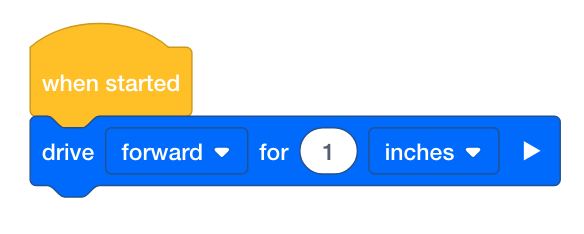
-
Lisää [Drive for] -lohko ohjelmointialueen {When started} -lohkoon.

-
Valitse pudotusvalikko ja muuta yksiköt tuumista millimetreiksi.

-
Muuta etäisyys 1 mm:stä 100 mm:iin.

-
Napsauta Slot -kuvaketta. Voit ladata projektisi johonkin neljästä Robot Brainin käytettävissä olevasta paikasta. Napsauta numeroa 1.

-
Liitä robotti tietokoneeseen tai tablettiin. Työkalurivin Brain-kuvake muuttuu vihreäksi, kun yhteys on muodostettu.

-
Napsauta työkalupalkin Lataa -painiketta ladataksesi Drive-projektin Robot Brainiin.
![]() Opettajan työkalupakki
-
Ohje lohkojen kanssa
Opettajan työkalupakki
-
Ohje lohkojen kanssa
-
Huomaa, että ohjelmointialueella on jo oletusarvoisesti {When started} lohko. Jokainen projekti alkaa tällä lohkolla. Kun projekti käynnistetään, yhdistettyjä lohkoja seurataan siinä järjestyksessä, johon ne on sijoitettu.
Osoita napsauttamalla [Drive for] -lohkoa ja vetämällä se ohjelmointialueelle yhdistämällä se {When started} lohkoon. Kuulet napsahduksen, kun se kiinnittyy.
-
Jos käytät tietokonetta, opiskelijalla tulee olla VEX V5 Robot Brain kytkettynä tietokoneeseen USB-kaapelilla. Jos käytät tablettia, VEX V5 Robot Brain tulee liittää tablettiin Smart Radion avulla.
-
Jos oppilaat käyttävät tietokonetta, pyydä heitä nyt irrottamaan USB-kaapeli Robot Brainista. Jos robotti on kytketty tietokoneeseen projektin aikana, robotti voi vetää liitäntäkaapelista.
![]() Opettajan työkalupakki
-
Pysähdy ja keskustele
Opettajan työkalupakki
-
Pysähdy ja keskustele
Pyydä oppilaita ennustamaan, mitä he ajattelevat tapahtuvan, kun tämä projekti ladataan ja suoritetaan Speedbotilla. Pyydä oppilaita kirjaamaan ennusteensa suunnittelumuistikirjoihin. Jos aika sallii, pyydä jokaista ryhmää kertomaan ennustuksensa.

-
Varmista, että projektisi on ladannut Speedbot's Brainiin katsomalla Robot Brainin näyttöä. Projektin nimi tulee olla kohdassa 1.
![]() Opettajan työkalupakki
-
Malli ensin
Opettajan työkalupakki
-
Malli ensin
Mallina projektin suorittamisesta luokan edessä, ennen kuin kaikki oppilaat yrittävät kerralla. Kokoa oppilaat yhdelle alueelle ja jätä tarpeeksi tilaa Speedbotille liikkua, jos se sijoitetaan lattialle.
Kerro opiskelijoille, että nyt on heidän vuoronsa toteuttaa projektinsa. Varmista, että niillä on selkeä polku ja ettei mikään Speedbot törmää toisiinsa.
-
Suorita projekti Speedbot-robotilla varmistamalla, että projekti on valittu, ja paina sitten Robot Brainin Run-painiketta. Onnittelut ensimmäisen projektin luomisesta!
Vaihe 4: Peruutus

![]() Opettajan työkalupakki
-
Vaiheen 4 suorittaminen
Opettajan työkalupakki
-
Vaiheen 4 suorittaminen
-
Jos haluat muuttaa [Drive for] -lohkon arvosta eteenpäin taaksepäin, napsauta pudotusvalikkoa ja valitse taaksepäin.
-
mm:n lukumäärää voidaan muuttaa, mutta tässä esimerkissä jätämme ne 100 mm:iin kuten edellisessä vaiheessa.
-
Jos oppilaat käyttävät tietokonetta, pyydä heitä irrottamaan USB-kaapeli Robot Brainista ennen projektin suorittamista.
-
Koska emme valitse uutta paikkaa, uusi projekti latautuu paikkaan 1 ja korvaa edellisen projektin.
-
Koska VEXcode V5:ssä on automaattinen tallennus, projektia ei tarvitse tallentaa uudelleen.
Vaihe 5: Odota ja aja taaksepäin

-
Lisää [Odota] lohko ennen [Drive for] lohkoa. Tämä kehottaa robottia odottamaan ennen peruuttamista.
-
Lisää kolme sekuntia [Odota] -lohkoon. Tämä käskee robottia odottamaan kolme ennen peruuttamista.
-
Lataa projekti.
-
Suorita projekti Speedbot-robotilla varmistamalla, että projekti on valittu, ja paina sitten Suorita-painiketta.
![]() Opettajan työkalupakki
-
Vaiheen 5 suorittaminen
Opettajan työkalupakki
-
Vaiheen 5 suorittaminen
-
[Odota] -lohko voidaan sijoittaa mihin tahansa projektiin. Jos haluat lisätietoja [Odota] -lohkosta, avaa Ohje.
-
[Odota] lohkon käyttäminen ei lopeta projektia.
-
Jos oppilaat käyttävät tietokonetta, pyydä heitä irrottamaan USB-kaapeli Robot Brainista ennen projektin suorittamista.
-
Koska emme valitse uutta paikkaa, uusi projekti latautuu paikkaan 1 ja korvaa edellisen projektin.
-
Koska VEXcode V5:ssä on automaattinen tallennus, projektia ei tarvitse tallentaa uudelleen.
Vaihe 6: Suorita koripalloharjoitushaaste!
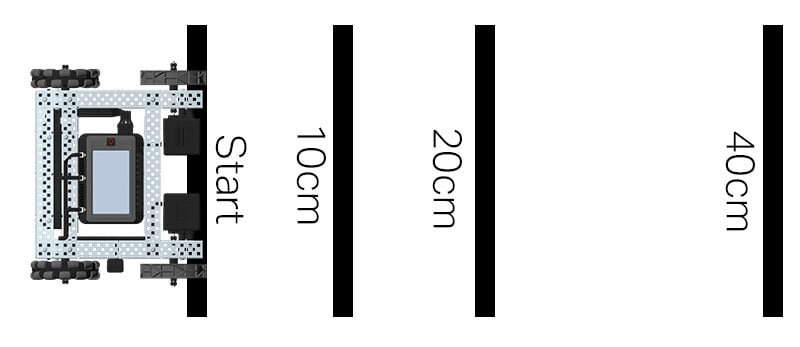
Basketball Drills Challenge -pelissä robotin on pystyttävä navigoimaan eri etäisyyksillä olevia linjoja. Robotti kulkee eteenpäin ensimmäiselle riville, joka on 10 cm lähtöpaikasta, odottaa 1 sekunti ja kulkee sitten taaksepäin palaten samalle linjalle. Robotti toistaa toiminnon ajamalla eteenpäin 20 cm toiselle riville, odottamalla 1 sekunti ja ajamalla sitten taaksepäin alkuperäiselle lähtöviivalle. Robotti ajaa eteenpäin kolmannelle riville 40 cm:n etäisyydellä, odottaa 1 sekunti ja palaa sitten lopulta lähtöviivalle suorittaakseen haasteen.
Ennen kuin ohjelmoit robotin, suunnittele robotin polku ja käyttäytyminen suunnittelumuistikirjassasi.
Koripallohaasteen suorittamisen jälkeen pystyt yhdistämään eteenpäin- ja taaksepäin suuntautuvat liikkeet ylimääräisiin robottikäyttäytymiseen, jotta voit suorittaa entistä edistyneempiä haasteita.
Muista ohjelmoinnissa, että 1 cm = 10 mm
![]() Opettajan vinkkejä
Opettajan vinkkejä
Varmista, että robotti suoritti haasteen onnistuneesti käyttämällä mittarin sauvaa tai viivainta ja teippiä merkitsemään robotin aloituskohta. Merkitse sitten 10 mm, 20 mm ja 40 mm tästä aloitusasennosta viitteeksi siitä, minne robotin on liikuttava haasteen suorittamiseksi.
![]() Opettajan työkalupakki
-
Pysähdy ja keskustele
Opettajan työkalupakki
-
Pysähdy ja keskustele
Pyydä oppilaita jakamaan ratkaisunsa pareittain ennen kuin keskustelet niistä koko luokassa. Helpota keskustelua kysymällä:
-
Kohtasitko vaikeuksia ohjelmoidessasi tätä haastetta?
-
Käyttäytyikö robottisi niin kuin odotit projektisi perusteella? Miksi tai miksi ei?
-
Jos voisit tehdä haasteen uudelleen, olisitko tehnyt jotain toisin?
